Guide complet pour exporter vos notes sur iPhone
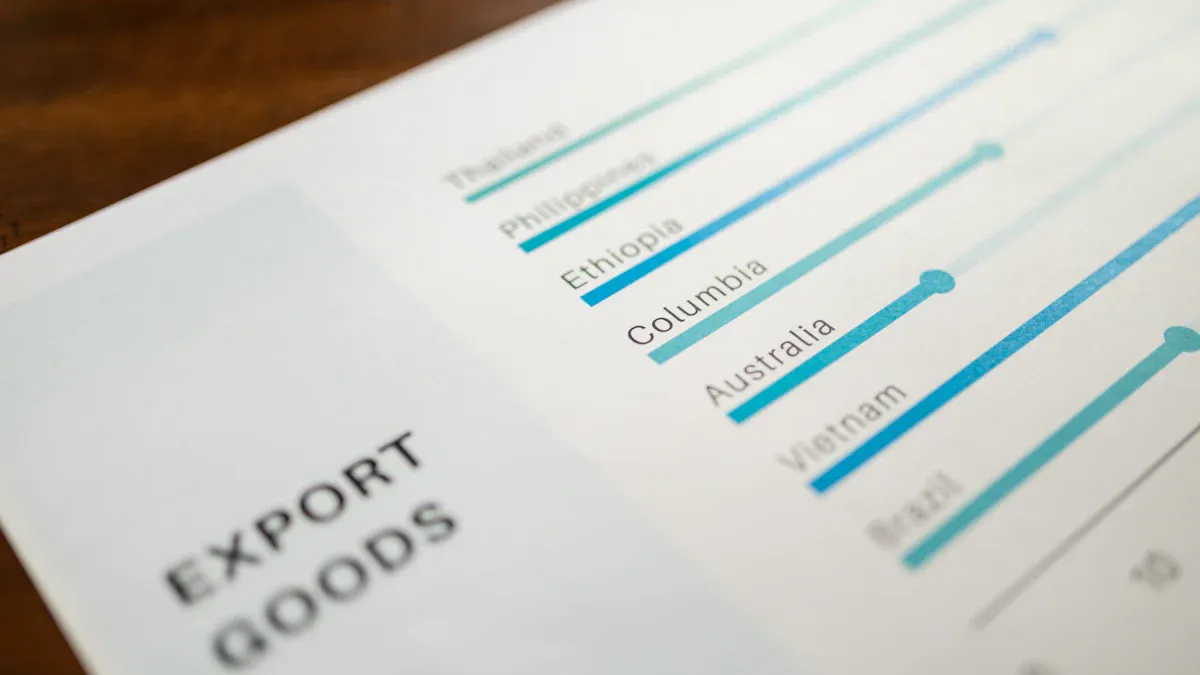
Exporter des notes sur iPhone peut sembler complexe, mais c'est essentiel pour sécuriser vos informations. Vous pouvez vouloir utiliser vos notes sur d'autres appareils ou simplement les conserver en sécurité. En fait, de nombreux utilisateurs cherchent à exporter des notes sur iPhone pour ces raisons. L'application Notes permet d'exporter des notes au format PDF, mais il n'existe pas d'option intégrée pour télécharger toutes les notes. Cela souligne l'importance de garder une copie de vos notes. Voici quelques avantages de cette pratique :
Sécuriser les informations importantes.
Accéder facilement à vos données en cas de besoin.
Garantir la récupération des notes via la plateforme de Données et confidentialité d'Apple.
En garder une copie de vos notes, vous vous assurez de ne jamais perdre des informations précieuses.
Points Clés
Exporter vos notes sur iPhone est important pour garder vos infos en sécurité.
Utilisez l'exportation par lot pour télécharger plusieurs notes en même temps avec Apple.
L'exportation par email est rapide. Envoyez vos notes à vous-même pour les garder facilement.
Vérifiez que vos notes sont synchronisées avec iCloud pour y accéder facilement et en sécurité.
Choisissez le bon format d'exportation (PDF, HTML, texte) selon ce dont vous avez besoin pour mieux les utiliser.
Méthodes d'exportation
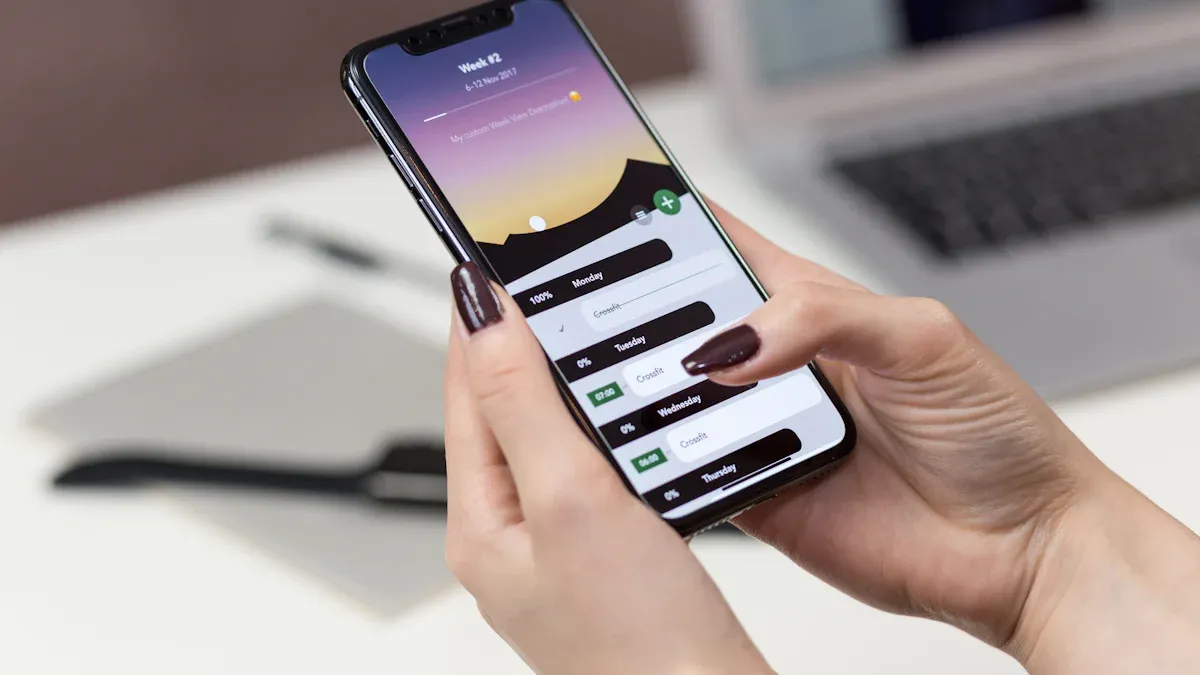
Exporter vos notes sur iPhone peut se faire de plusieurs manières. Voici trois méthodes efficaces pour vous aider à garder une copie de vos notes.
Exportation par lot
L'exportation par lot vous permet de télécharger plusieurs notes à la fois. Pour cela, vous devez accéder à la plateforme de Données et confidentialité d'Apple. Voici les étapes à suivre :
Demandez une copie de vos données.
Sélectionnez les données à exporter, en cochant la case pour les Notes iCloud.
Téléchargez vos Notes après la préparation de votre demande.
Note: Utiliser des applications tierces peut faciliter ce processus. Par exemple, l'application 'Exporter' permet de télécharger toutes vos notes dans un dossier choisi. Exporter ses Apple Notes n’est pas simple. Il vous faut un outil tiers d’export pour ce faire.
Exportation par email
L'exportation par email est une méthode simple et rapide. Vous pouvez envoyer vos notes à votre propre adresse email. Pour cela, ouvrez la note que vous souhaitez exporter, puis sélectionnez l'option de partage. Choisissez l'icône de l'email et envoyez-la. Cela vous permet de garder une copie de vos notes dans votre boîte de réception.
Exportation via iCloud
L'exportation via iCloud est une méthode sécurisée et accessible. Pour utiliser cette méthode, assurez-vous que vos notes sont synchronisées avec votre compte iCloud. Voici comment procéder :
Allez sur la plateforme 'Données et confidentialité'.
Demandez l'exportation de vos notes. Ce processus nécessite un délai de traitement de 7 jours pour vérifier votre identité.
Vous recevrez un courriel de confirmation au début et à la fin du processus. Un lien cliquable vous permettra d'accéder à une archive .ZIP contenant vos notes.
Cette méthode garantit que vos notes sont en sécurité et facilement accessibles.
Étapes détaillées pour chaque méthode
Exportation par lot : étapes
Pour exporter vos notes par lot, suivez ces étapes simples :
Connectez-vous à la plateforme de Données et confidentialité d'Apple.
Cliquez sur "Demander une copie des données".
Sélectionnez "Notes iCloud" et choisissez la taille maximale des fichiers.
Cliquez sur "Terminer la demande" et attendez l'e-mail de confirmation.
Cette méthode vous permet de récupérer toutes vos notes en une seule fois. Vous pouvez utiliser des applications comme CopyTrans Contacts pour transférer les notes vers votre ordinateur ou iCloud. Cela simplifie le processus et garantit que vous gardez une copie de vos notes.
Exportation par email : étapes
Exporter vos notes par email est rapide et facile. Voici comment procéder :
Ouvrez l'application Notes sur votre iPhone.
Sélectionnez la note que vous souhaitez exporter.
Appuyez sur l'icône de partage.
Choisissez l'option "Mail" et envoyez la note à votre adresse email.
Cette méthode est sécurisée. Les étapes pour exporter les notes par email sont bien documentées. Un délai de 7 jours est nécessaire pour traiter la demande, garantissant la sécurité des données. Vous recevrez un courriel de confirmation au début et à la fin du processus.
Exportation via iCloud : étapes
Pour exporter vos notes via iCloud, suivez ces étapes :
Accédez à la plateforme de Données et confidentialité d'Apple.
Connectez-vous avec votre identifiant Apple.
Cliquez sur "Demander une copie des données".
Sélectionnez "Notes iCloud" et terminez la demande.
Cette méthode vous permet de recevoir un lien cliquable pour accéder à une archive .ZIP contenant vos notes. Cela garantit que vous gardez une copie de vos notes en toute sécurité.
Formats d'exportation disponibles
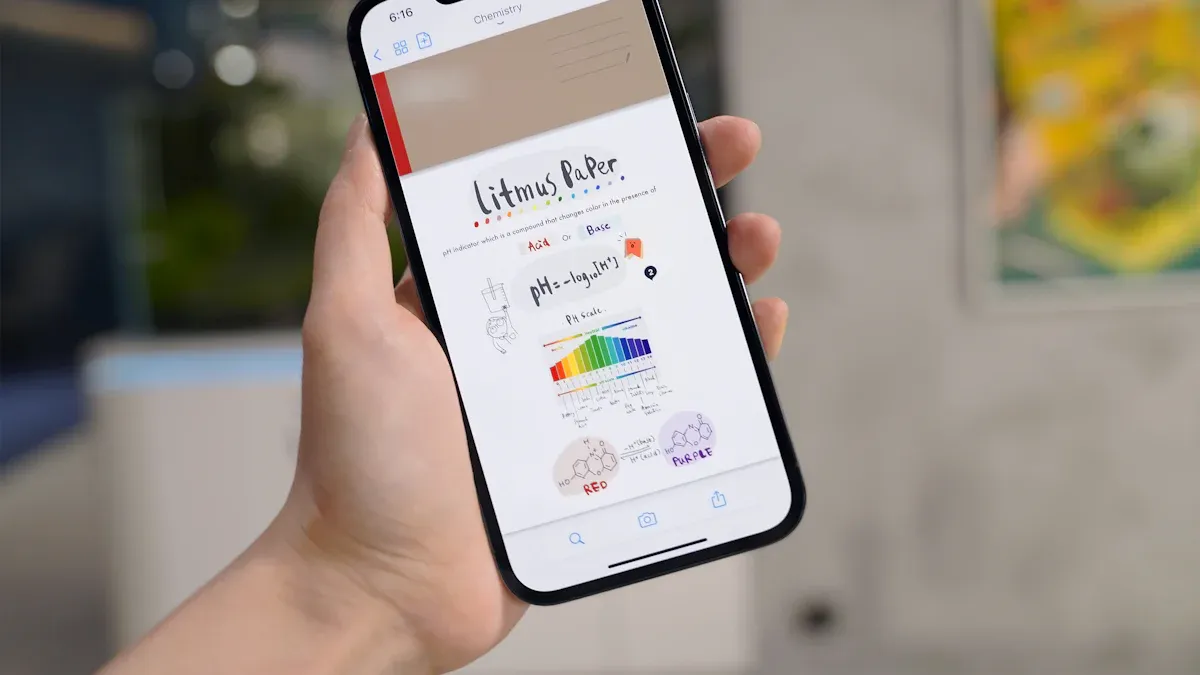
Lorsque vous exportez vos notes, plusieurs formats s'offrent à vous. Chaque format a ses propres avantages. Voici les formats les plus courants :
PDF, HTML et texte
PDF : Ce format est idéal pour conserver la mise en page de vos notes. Les fichiers PDF sont compatibles avec de nombreuses applications. Vous pouvez les ouvrir sur presque tous les appareils.
HTML : Ce format permet d'afficher vos notes sur le web. Il est utile si vous souhaitez partager vos notes en ligne. Les fichiers HTML sont facilement modifiables et peuvent être intégrés dans des sites web.
Texte : Le format texte est simple et léger. Il permet de conserver uniquement le contenu sans mise en forme. Ce format est parfait pour des notes brutes que vous souhaitez traiter dans d'autres applications.
Voici un tableau qui résume les avantages de ces formats :
Format | Type d'extension de rendu | Description |
|---|---|---|
Fichier Acrobat (PDF) | Saut de page manuel | Permet d'afficher les rapports sous forme de fichiers PDF, compatibles avec plusieurs visionneuses. |
Atom | Données | Génère des flux conformes à Atom, échangeables avec des applications comme Power Pivot et Power BI. |
CSV | Données | Représentation aplatie des données, facilement lisible et échangeable avec de nombreuses applications. |
Choisir le bon format pour vos besoins
Le choix du format dépend de vos besoins spécifiques. Si vous souhaitez partager vos notes avec d'autres, le format PDF est souvent le meilleur choix. Il garantit que la mise en page reste intacte. Si vous avez besoin de modifier le contenu, optez pour le format texte. Pour une utilisation en ligne, le format HTML est idéal.
En résumé, lorsque vous vous demandez comment exporter vos notes sur iPhone et garder une copie, réfléchissez à l'utilisation que vous en ferez. Chaque format a ses propres caractéristiques qui peuvent répondre à vos besoins.
Conseils pour la compatibilité avec d'autres applications
Lorsque vous exportez vos notes sur iPhone, il est essentiel de considérer la compatibilité avec d'autres applications. Cela vous permet d'utiliser vos notes dans différents environnements et d'améliorer votre productivité. Voici quelques applications compatibles avec l'exportation de notes :
Applications compatibles
Obsidian : Cette application permet de gérer vos notes sous forme de graphes. Vous pouvez facilement importer vos notes exportées.
Evernote : Un choix populaire pour la prise de notes. Vous pouvez y transférer vos notes pour une organisation avancée.
Microsoft OneNote : Cette application offre une interface conviviale pour gérer vos notes. Elle permet également d'importer des fichiers PDF.
Astuce : Assurez-vous que vos notes sont synchronisées avec iCloud. Cela facilite leur récupération et leur exportation vers d'autres applications.
Problèmes courants et solutions
Vous pourriez rencontrer certains problèmes lors de l'exportation de vos notes. Voici quelques défis fréquents et leurs solutions :
Aucune option native pour récupérer toutes les notes : L'application Notes ne permet pas d'exporter toutes vos notes en une seule fois. Pour contourner ce problème, utilisez des outils tiers qui facilitent l'exportation en masse.
Difficulté d'utilisation de l'application Notes : Bien que l'application soit gratuite, elle peut être complexe pour l'exportation en lot. Pensez à des applications comme 'Exporter' pour simplifier ce processus.
Format d'exportation limité : L'application Notes permet d'exporter des notes au format PDF, mais il n'existe pas d'option intégrée pour télécharger toutes les notes simultanément. Utilisez la plateforme de Données et confidentialité d'Apple pour demander une copie complète.
Synchronisation avec iCloud : Pour une récupération facile, assurez-vous que vos notes sont synchronisées avec iCloud. Cela garantit que vous pouvez accéder à vos notes depuis n'importe quel appareil.
En gardant ces conseils à l'esprit, vous pourrez mieux gérer l'exportation de vos notes et les utiliser efficacement dans d'autres applications.
En résumé, vous avez plusieurs méthodes pour exporter vos notes sur iPhone. Vous pouvez choisir l'exportation par lot, l'exportation par email ou l'exportation via iCloud. Chacune de ces méthodes présente des avantages uniques.
👉 N'hésitez pas à essayer ces options pour garder vos notes en sécurité.
La sauvegarde de vos notes est essentielle. Cela vous permet de protéger vos informations importantes et d'y accéder facilement. Prenez le temps d'exporter vos notes aujourd'hui pour éviter toute perte future.
FAQ
Quelles notes puis-je exporter depuis mon iPhone ?
Vous pouvez exporter toutes vos notes créées dans l'application Notes d'Apple. Cela inclut les notes textuelles, les listes de contrôle et les croquis.
L'exportation de mes notes est-elle sécurisée ?
Oui, l'exportation de vos notes via iCloud ou par email est sécurisée. Apple utilise des protocoles de sécurité pour protéger vos données.
Puis-je exporter mes notes vers d'autres applications ?
Oui, vous pouvez exporter vos notes vers des applications comme Evernote, Microsoft OneNote ou Obsidian. Assurez-vous que le format d'exportation est compatible.
Combien de temps prend l'exportation par lot ?
L'exportation par lot peut prendre jusqu'à 7 jours. Cela dépend du volume de données à traiter et de la vérification de votre identité par Apple.
Que faire si je ne trouve pas mes notes après l'exportation ?
Vérifiez votre dossier de courriels ou votre compte iCloud. Si vous ne les trouvez pas, essayez de redémarrer votre appareil ou de vérifier les paramètres de synchronisation.
Voir également
Explorez 123apps : La Solution Complète Pour Modifier Vos Fichiers
Stratégies Efficaces Pour La Publicité Sur Instagram En 2024
Techniques Essentielles Pour La Publicité Sur Facebook En 2024
OFFRE JANVIER 2024
Gestion de tout votre digital PME :
490.- au lieu de 1'200.-
Mettez votre communication et visibilité en auto-pilote avec nous et concentrez-vous sur l'opérationnel de votre entreprise. Nous gérons pour vous les réseaux sociaux, les Neswletters, les publicités digitales, le SEO et la maintenance de votre site.
Et tout cela sans engagement, vous arrêtez quand vous voulez! Testez nos services!



